本教程将向您展示如何在Ubuntu20.04 Fossa上安装Google Chrome。20.04版本的Ubuntu软件应用程序不再支持安装本地deb软件包,因此我们必须使用命令行来安装deb软件包。
就我个人而言,我不认为这是Ubuntu的一个好方向。在我看来,默认情况下我们应该使用deb包,并且只有在软件应用程序没有原生deb包时才使用Snap包。放弃对deb包的支持会让用户使用命令行,这对Linux初学者来说不是很友好。这让我觉得我们应该向Linux新手推荐LinuxMint而不是Ubuntu。
从命令行在Ubuntu20.04 LTS上安装Google Chrome
首先,从应用程序菜单打开终端窗口。也可以按Ctrl+Alt+T打开终端窗口。
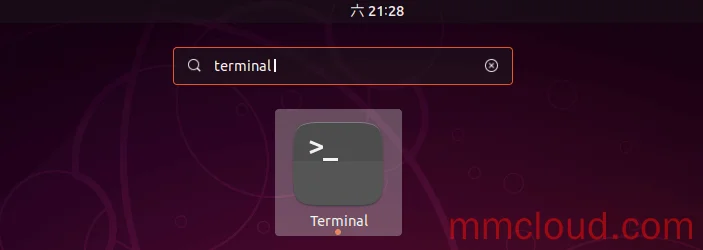
然后在终端中输入以下命令,为Google Chrome浏览器创建源列表文件。Nano是一个命令行文本编辑器,允许您在终端中编辑文本文件。你需要输入密码。
sudo nano /etc/apt/sources.list.d/google-chrome.list

接下来,复制下一行并将其粘贴到google chrome中。列表文件。
deb [arch=amd64] stable main
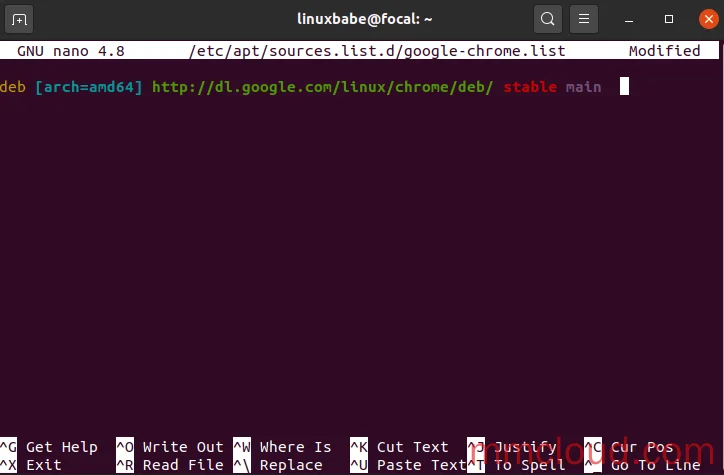
要在Nano文本编辑器中保存文件,请按Ctrl+O,然后按Enter确认。接下来,按CTRL+X退出。之后,运行以下命令下载谷歌的签名密钥。
wget https://dl.google.com/linux/linux_signing_key.pub
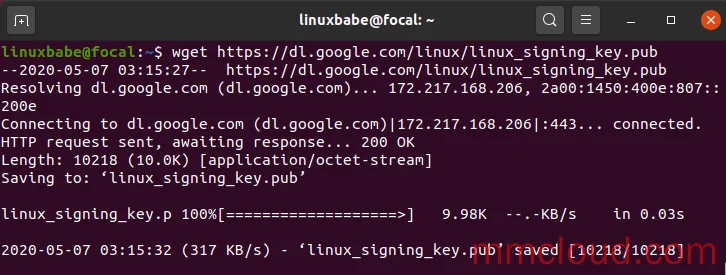
然后使用apt密钥将其添加到密钥环中,以便包管理器可以验证Google Chrome deb包的完整性。
sudo apt-key add linux_signing_key.pub
现在更新软件包列表并安装稳定版本的Google Chrome。
sudo apt update sudo apt install google-chrome-stable
如果要安装测试版或不稳定版本的Google Chrome,请使用以下命令:
sudo apt install google-chrome-beta sudo apt install google-chrome-unstable
现在从应用程序菜单中搜索Google Chrome。
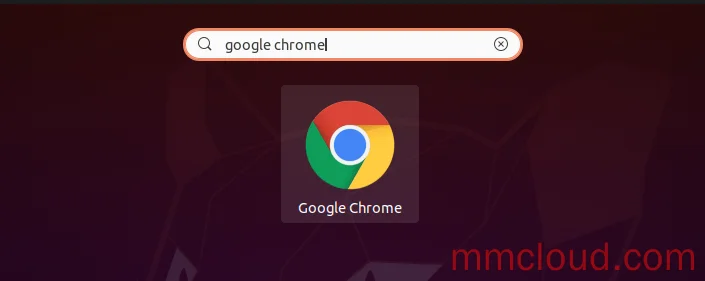
启动谷歌浏览器。
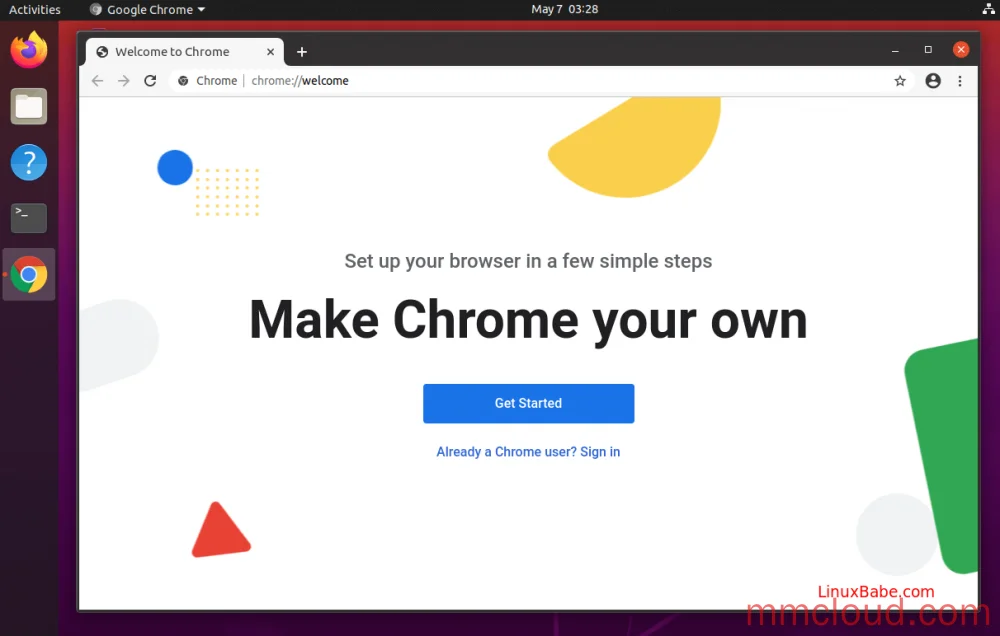
要从命令行启动Chrome浏览器,请运行:
google-chrome-stable
如何在启动时恢复用户会话
如果您在Google Chrome中打开了多个选项卡,并且希望它们在下次重新启动时自动恢复,请转到设置->;启动时。选择“继续”你停止的地方。
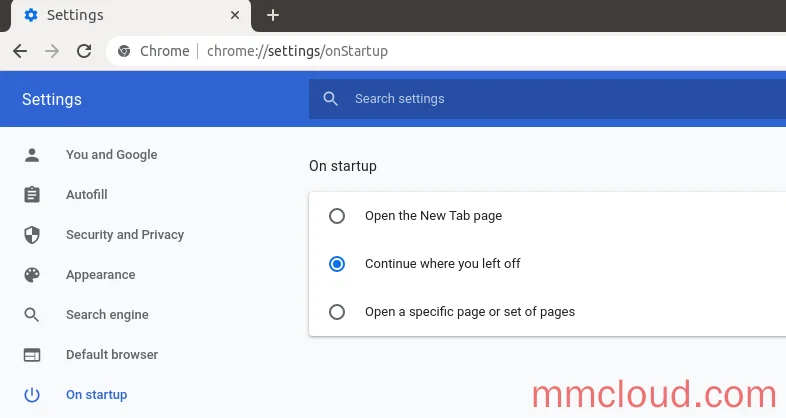
收尾
我希望本教程能帮助您在Ubuntu 20.04 LTS上安装Google Chrome浏览器,无论是从图形用户界面还是使用命令行。和往常一样,如果你觉得这篇文章很有用,那么订阅我们的免费时事通讯来获取新的教程。当心?
